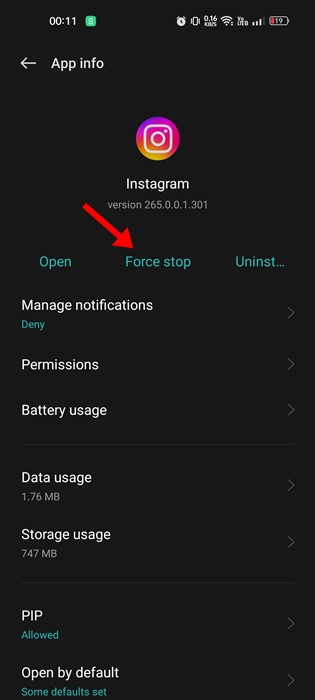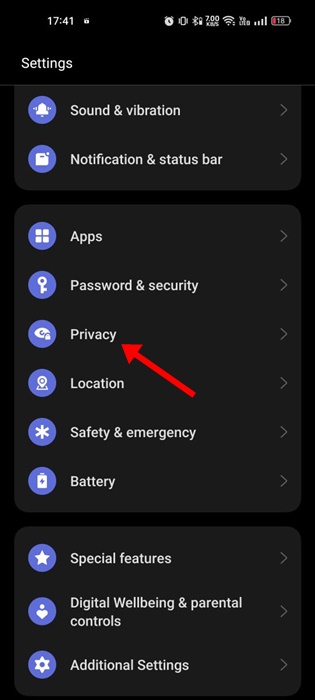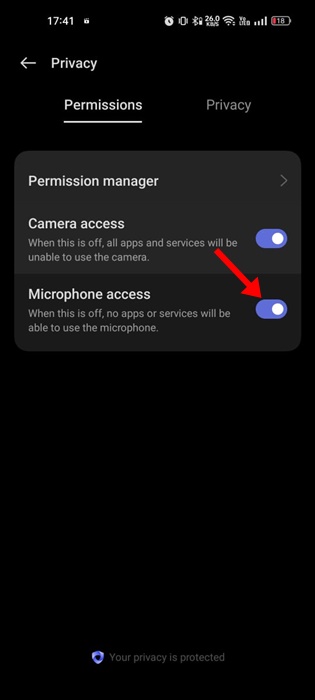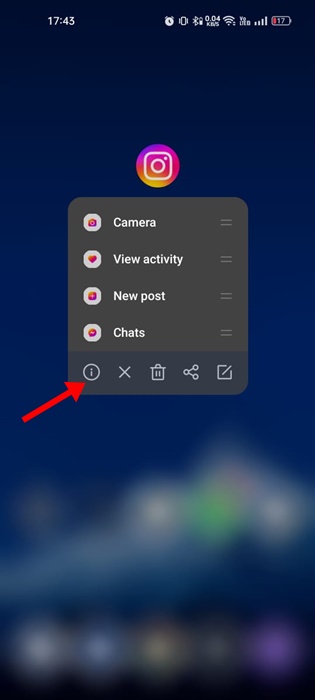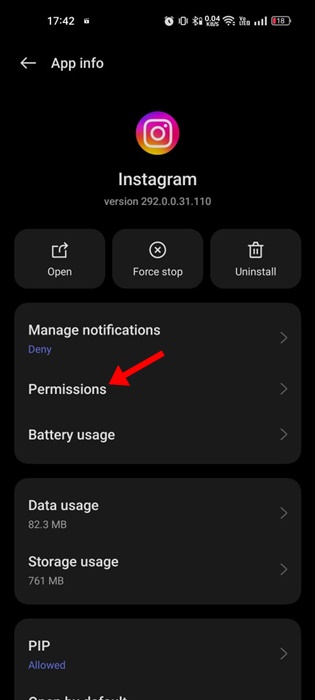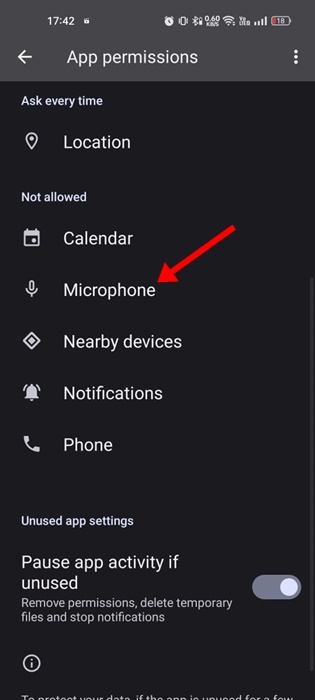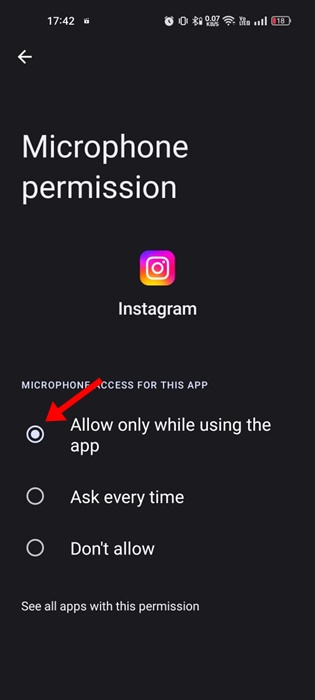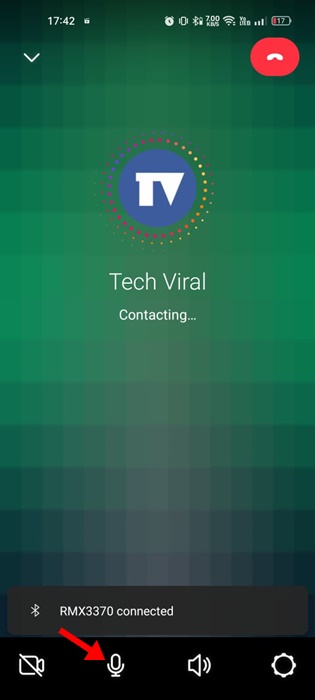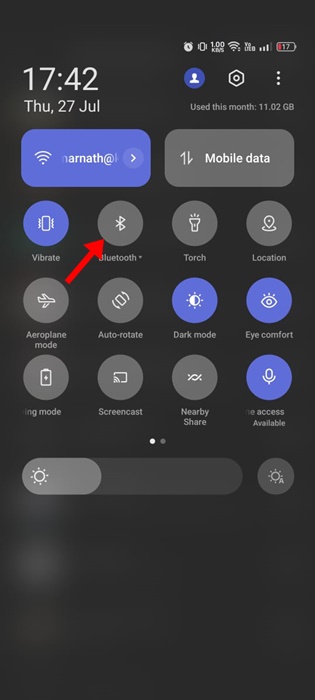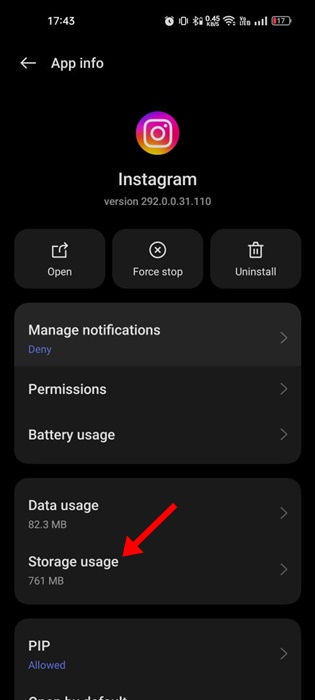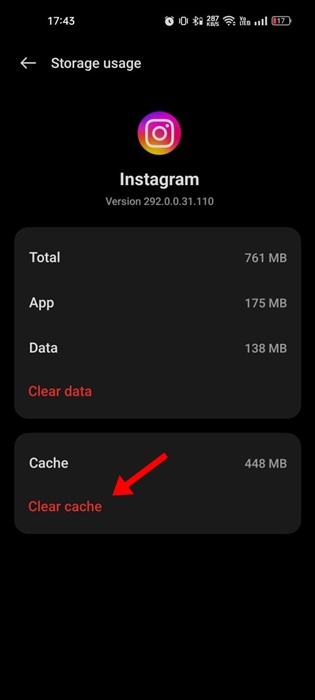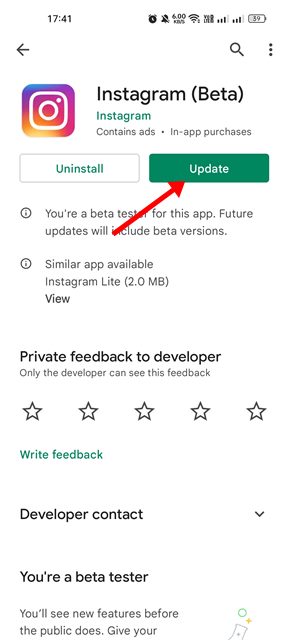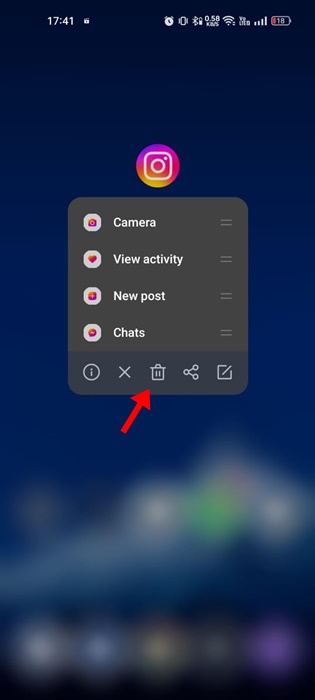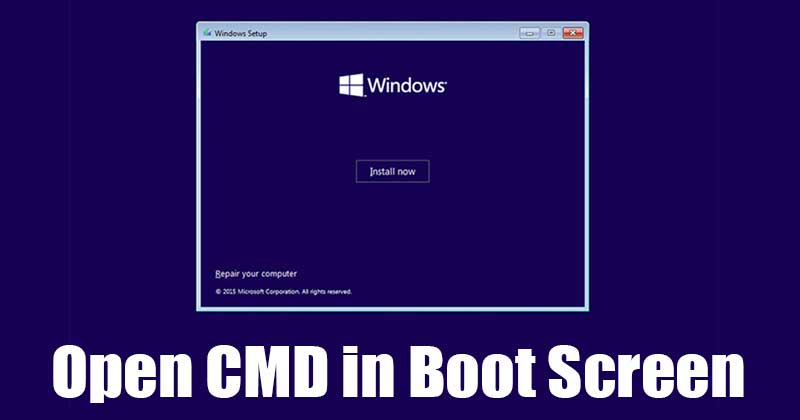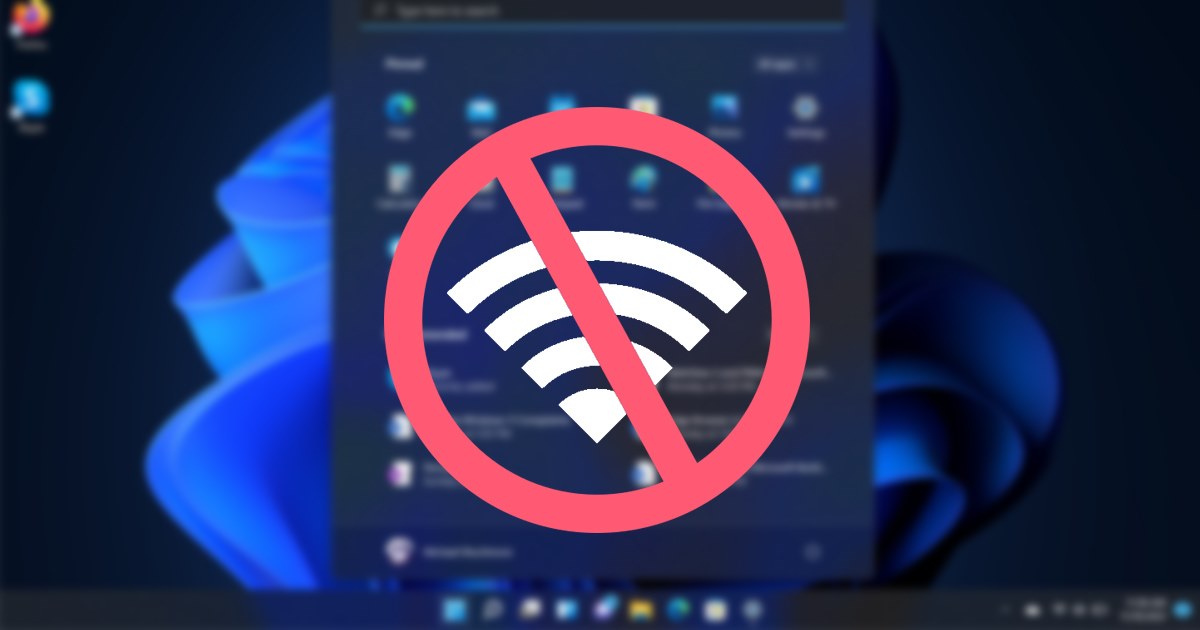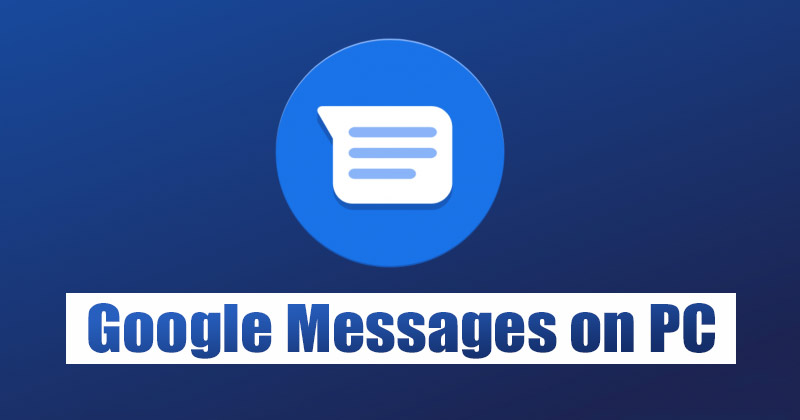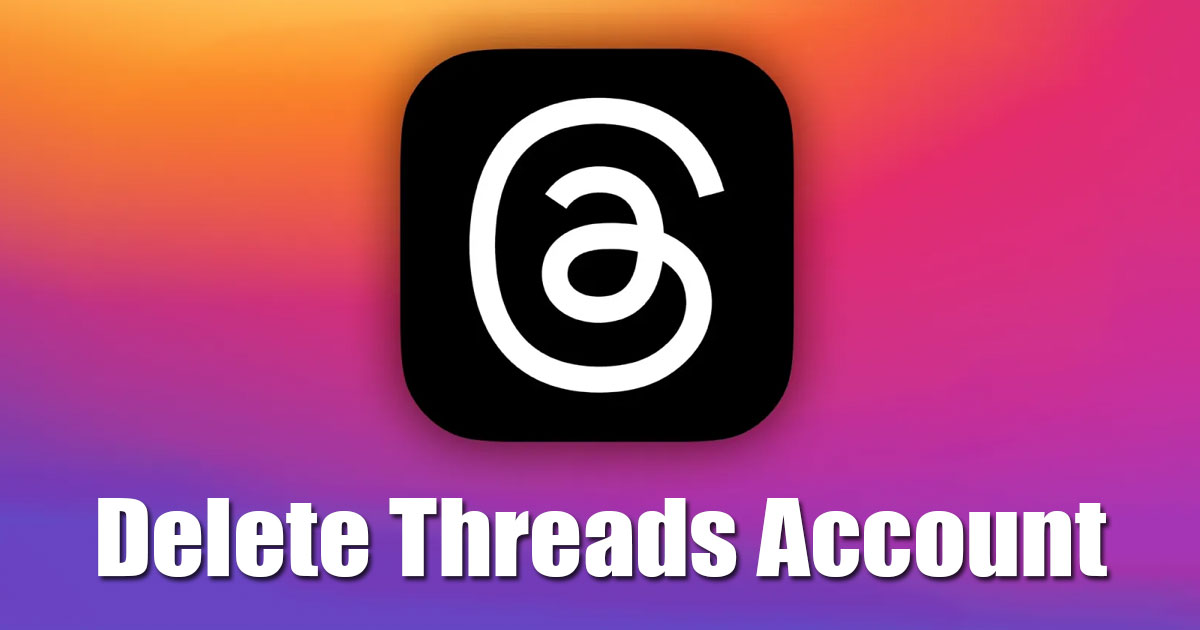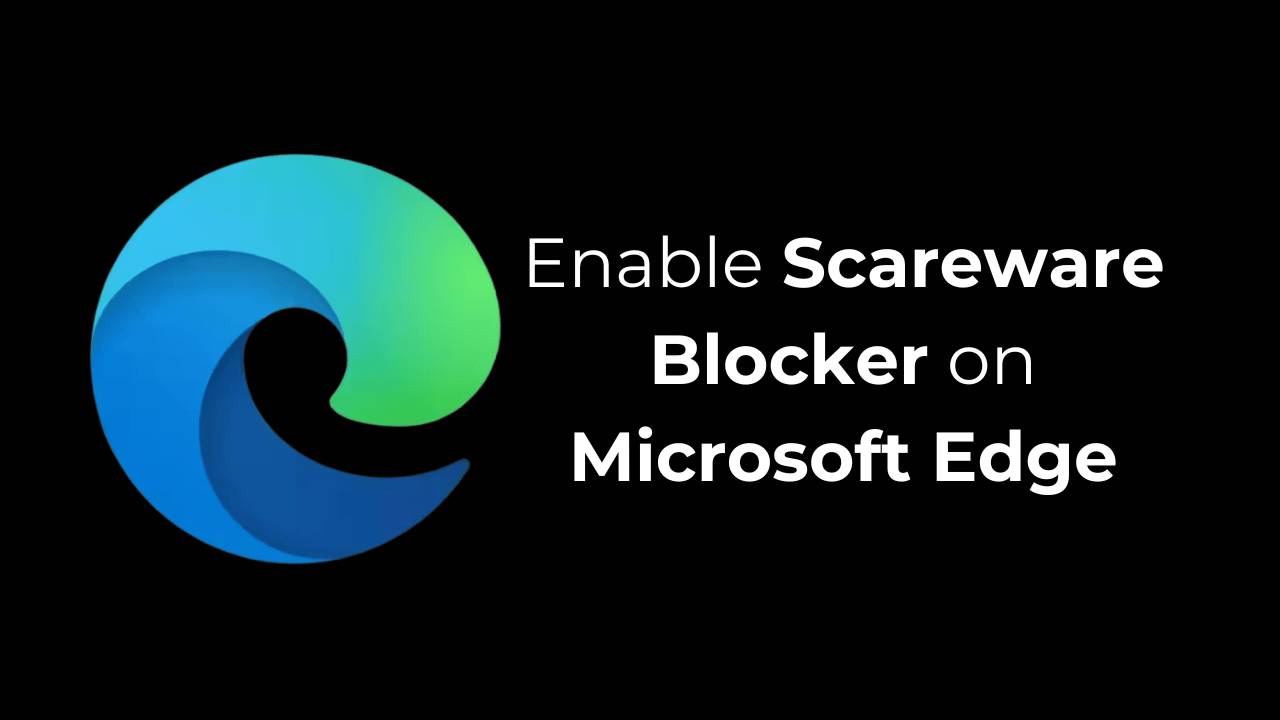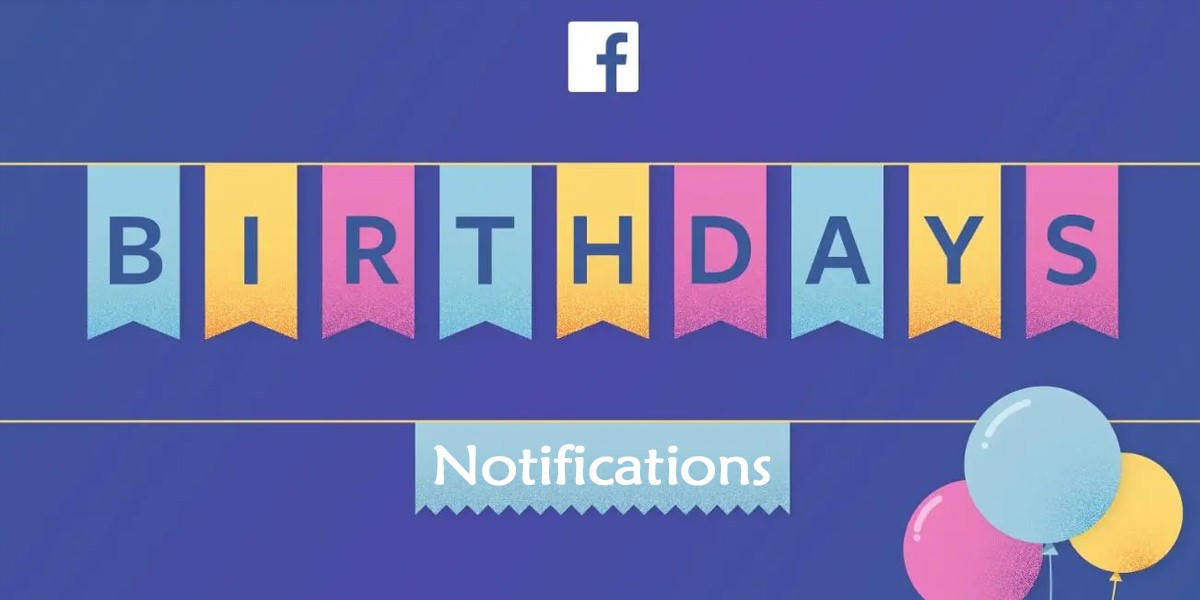على Instagram، يمكنك تبادل الرسائل النصية وإجراء مكالمات صوتية أو فيديو وإرسال ملاحظات صوتية على الرسائل والمزيد. ومع ذلك، تتطلب العديد من ميزات Instagram الوصول إلى الميكروفون الخاص بك، الأمر الذي قد يكون مزعجًا إذا لم يعمل.
أبلغ العديد من مستخدمي Instagram مؤخرًا عن مشكلات في استخدام الميكروفون. ووفقا لهم، لا يعمل الميكروفون أثناء مكالمات الصوت والفيديو، وأثناء تسجيل مقاطع الفيديو، وما إلى ذلك.
لذا، إذا قمت للتو بتسجيل البكرات والقصص ومقاطع الفيديو بدون صوت، فأنت بحاجة إلى التحقق من مشكلات الميكروفون وحلها. أدناه، شاركنا بعضًا من أفضل الطرق لإصلاح المشكلة.
1. أعد تشغيل تطبيق Instagram
إذا كنت تواجه مشكلة عدم عمل الميكروفون على Instagram للمرة الأولى، فأنت بحاجة إلى إعادة تشغيل تطبيق Instagram.
من المحتمل أن تؤدي إعادة تشغيل التطبيق إلى استبعاد جميع الأخطاء ومواطن الخلل التي تمنع تطبيق Instagram من العمل بشكل صحيح.
يمكنك إغلاق وإعادة فتح تطبيق Instagram. بعد إعادة تشغيل التطبيق، حاول تسجيل صوتك في الرسالة للتأكد من عمل الميكروفون.
2. أعد تشغيل هاتفك الذكي الذي يعمل بنظام Android
إذا لم تساعدك إعادة تشغيل التطبيق، فيمكنك محاولة إعادة تشغيل هاتفك الذكي الذي يعمل بنظام Android. ستؤدي إعادة التشغيل إلى إنهاء جميع تطبيقات وعمليات الخلفية.
ومن الجيد أيضًا إعادة تشغيل أجهزة Android على فترات زمنية منتظمة لضمان أداء أفضل. لذلك، اضغط لفترة طويلة على زر الطاقة ثم حدد إعادة التشغيل.
بعد إعادة التشغيل، أعد فتح تطبيق Instagram وحاول تسجيل المقاطع ومقاطع الفيديو بالصوت.
3. فرض إيقاف تطبيق Instagram
على الرغم من أن الإيقاف القسري ليس له صلة مباشرة بالميكروفون، إلا أن العديد من مستخدمي Instagram وجدوا أن القيام بذلك مفيد جدًا.
عندما تقوم بإيقاف تطبيق Instagram بالقوة، يتم إيقاف جميع عمليات الخلفية المتعلقة بالتطبيق. لذلك، إذا كانت هناك أي عملية خلفية في Instagram تمنع التطبيق من الوصول إلى ميكروفون هاتفك، فسيتم إصلاحها.
لفرض إيقاف تطبيق Instagram، اضغط لفترة طويلة على أيقونة تطبيق Instagram وحدد معلومات التطبيق. في شاشة معلومات التطبيق، اضغط على قوة التوقف.
4. تأكد من تمكين الوصول إلى الميكروفون على هاتفك
في أحدث إصدارات Android، لديك عنصر تحكم في الخصوصية يسمح لك بتمكين/تعطيل إذن الميكروفون على مستوى النظام.
إذا تم إيقاف تشغيل إذن الميكروفون على مستوى النظام، فلن تتمكن أي تطبيقات على هاتفك من الوصول إليه. لذلك، تحتاج إلى التأكد من تمكين الوصول إلى الميكروفون للتطبيقات على هاتفك. إليك ما عليك القيام به.
1. افتح درج التطبيقات الخاص بك وحدد إعدادات.
2. في الإعدادات، قم بالتمرير لأسفل وانقر فوق خصوصية.
3. الآن، على شاشة الخصوصية، قم بتمكين التبديل لـ الوصول إلى الميكروفون.
5. تأكد من السماح لتطبيق Instagram باستخدام الميكروفون
عند إجراء مكالمة صوتية أو مكالمة فيديو على Instagram لأول مرة، يطلب منك التطبيق منح حق الوصول إلى الميكروفون. إذا رفضت الإذن، فلن يتمكن التطبيق من الوصول إلى الميكروفون الخاص بك، على الرغم من أن الوصول إلى الميكروفون مسموح به على مستوى النظام.
لذلك، عليك التأكد من أن تطبيق Instagram الموجود على هاتفك يمكنه استخدام الميكروفون الخاص بك. وإليك كيف.
1. اضغط لفترة طويلة على أيقونة تطبيق Instagram على شاشتك الرئيسية واختر معلومات التطبيق.
2. في شاشة معلومات التطبيق، حدد الأذونات.
3. الآن اضغط على ميكروفون.
4. تأكد من ضبط الوصول إلى الميكروفون لهذا التطبيق على السماح فقط أثناء استخدام التطبيق.
6. تأكد من عدم استخدام أي تطبيق للميكروفون في الخلفية
يمكن أن تعمل بعض التطبيقات الضارة على هاتفك في الخلفية وتستخدم الميكروفون. لذلك، عندما يستخدم تطبيق آخر الميكروفون في الخلفية بشكل نشط، فقد تواجه مشكلات في الوصول إلى نفس الشيء على تطبيق Instagram الخاص بك.
يحتوي أحدث إصدار من Android على مؤشرات خصوصية توضح ما إذا كان التطبيق يستخدم ميكروفونًا أم كاميرا. انظر إلى المؤشر الموجود في الزاوية اليمنى العليا لمعرفة ما إذا كان التطبيق يستخدم الميكروفون بصمت.
يجب عليك التحقق من هذه التطبيقات التي تعمل في الخلفية وإلغاء تثبيتها واستخدام الميكروفون بصمت، لأنها تشكل تهديدات خطيرة للخصوصية.
7. تأكد من تمكين الميكروفون أثناء المكالمات
إذا كان الميكروفون لا يعمل على Instagram أثناء المكالمات، فأنت بحاجة إلى تمكين الميكروفون أثناء المكالمات.
عندما تقوم بإيقاف تشغيل الميكروفون أثناء المكالمات النشطة، لن يتمكن الآخرون من سماعك. للقيام بذلك، اضغط على زر الميكروفون في الأسفل قبل التحدث.
8. افصل أجهزة البلوتوث
إذا كنت تقوم في كثير من الأحيان بتوصيل سماعات الرأس التي تعمل بتقنية Bluetooth بهاتفك، فستحتاج إلى التحقق مما إذا كانت متصلة أثناء إجراء المكالمات على Instagram. عند توصيل سماعات رأس Bluetooth بهاتفك، سيستخدم تطبيق Instagram ميكروفون سماعة الرأس المتصلة، وليس هواتفك.
لذلك، تحتاج إلى التحقق مما إذا كان أي جهاز صوت مزود بميكروفون متصل بهاتفك الذكي الذي يعمل بنظام Android. إذا كان الأمر كذلك، فيجب عليك فصله ثم إجراء المكالمات.
9. امسح ذاكرة التخزين المؤقت في Instagram
من المعروف أن ملفات ذاكرة التخزين المؤقت لـ Instagram التالفة على هواتف Android تؤدي إلى حدوث مشكلات متعلقة بالميكروفون. لذا، إذا لم ينجح أي شيء حتى الآن، فمن الأفضل مسح ذاكرة التخزين المؤقت لـ Instagram على Android. إليك كيفية مسح ذاكرة التخزين المؤقت في Instagram.
1. اضغط لفترة طويلة على أيقونة تطبيق Instagram وحدد معلومات التطبيق.
2. في شاشة معلومات التطبيق، اضغط على استخدام التخزين.
3. على شاشة التخزين، اضغط على مسح ذاكرة التخزين المؤقت زر.
10. قم بتحديث تطبيق Instagram
يمكن للتطبيقات القديمة أن تخلق العديد من المشكلات بل وتعرقل عملها. من المحتمل أن يكون تطبيق Instagram القديم هو السبب الرئيسي وراء مشكلة عدم عمل الميكروفون.
كما أنها ممارسة أمنية جيدة للحفاظ على تحديث تطبيقات وألعاب Android. لا تعمل تحديثات التطبيق على إزالة الأخطاء ومواطن الخلل فحسب، بل تضيف أيضًا ميزات جديدة. لذلك، توجه إلى متجر Google Play وقم بتثبيت جميع تحديثات Instagram المعلقة.
11. أعد تثبيت تطبيق Instagram
إذا لم ينجح أي شيء حتى الآن، فقد تكون إعادة التثبيت هي الملاذ الأخير لك. ومع ذلك، ستؤدي إعادة تثبيت تطبيق Instagram إلى إزالة جميع بيانات المستخدم المحفوظة وتفاصيل تسجيل الدخول الخاصة بك.
لذلك، أعد تثبيت تطبيق Instagram فقط إذا كان لديك بيانات اعتماد تسجيل الدخول الخاصة بك. لإعادة تثبيت تطبيق Instagram، اضغط لفترة طويلة على أيقونة تطبيق Instagram على شاشتك الرئيسية وحدد إلغاء التثبيت.
سيؤدي هذا إلى إلغاء تثبيت تطبيق Instagram على جهاز Android الخاص بك. بمجرد إلغاء التثبيت، افتح متجر Google Play وقم بتثبيت تطبيق Instagram مرة أخرى.
قد يكون عدم عمل الميكروفون على Instagram أمرًا محبطًا، خاصة إذا كنت تستخدم التطبيق للتواصل مع أصدقائك عبر الرسائل الصوتية. ومع ذلك، إذا كنت تواجه مشكلة في الميكروفون، فيمكنك اتباع هذه الطرق لحلها.
(علامات للترجمة) كيفية (ر) Instagram (ر) ميكروفون